
时间:2020-08-20 08:16:10 来源:www.win10xitong.com 作者:win10
win10网页打不开提示已取消到该网页的问题我们在前几期教程也说过,确实这个win10网页打不开提示已取消到该网页的问题对于很多用户来说比较少见,遇到了就不知道如何解决。要是你想自己学习一下解决win10网页打不开提示已取消到该网页的方法,小编今天解决的方法是这样:1、打开浏览器,输入想打开的页面,点击“搜索”。2、就解决了。win10网页打不开提示已取消到该网页的问题到底该怎么弄,我们下面一起就起来看看它的详尽处理技巧。
具体方法如下:
1、打开浏览器,输入想打开的页面,点击“搜索”。
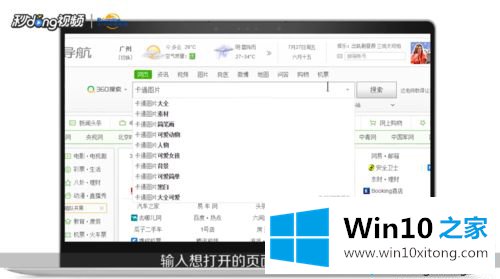
2、发现网页在默认模式下打不开。
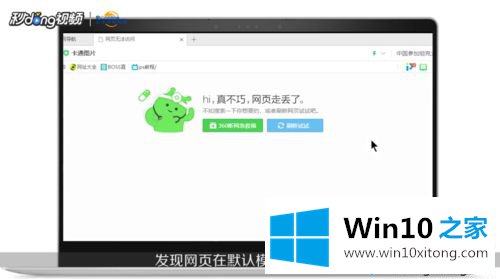
3、点击上方的图标,将模式改为“极速模式”。
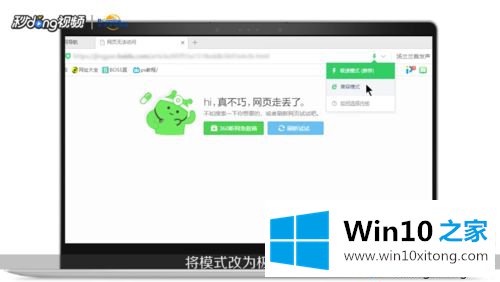
4、点击“刷新试试”,即可打开网页。
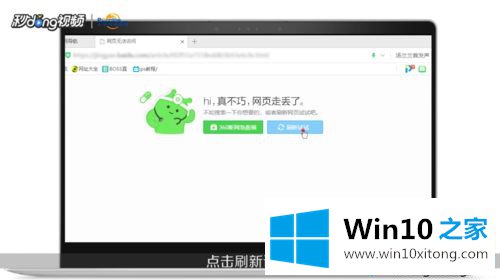
5、以上就是网页打不开,已取消到该网页的导航的解决办法。
在上网的时候会遇到一些自己不能解决的问题,大家只要参考教程设置即可。
上面的文章非常详细的讲了win10网页打不开提示已取消到该网页的详尽处理技巧,要是你需要下载windows系统,本站是一个你比较好的选择。